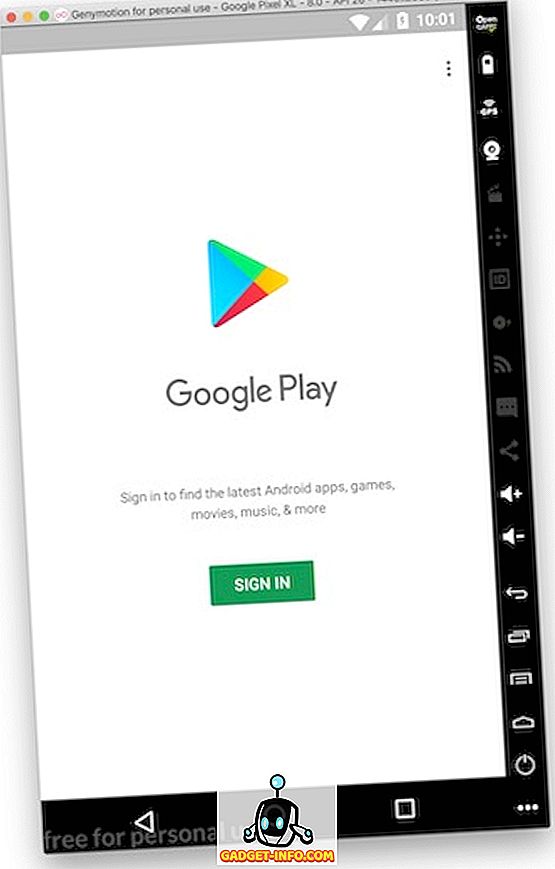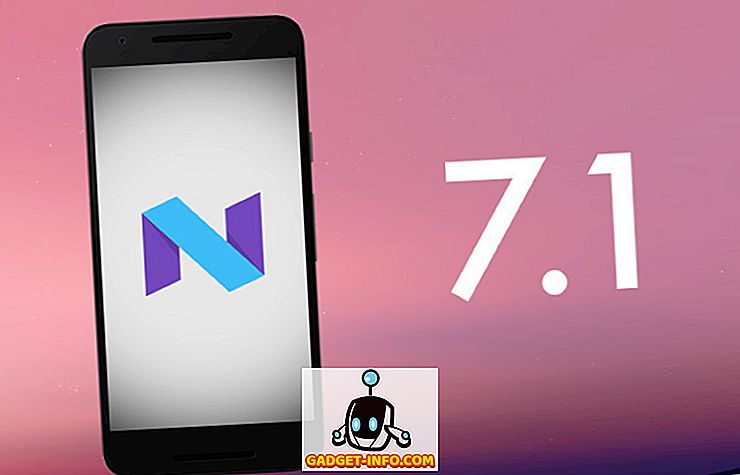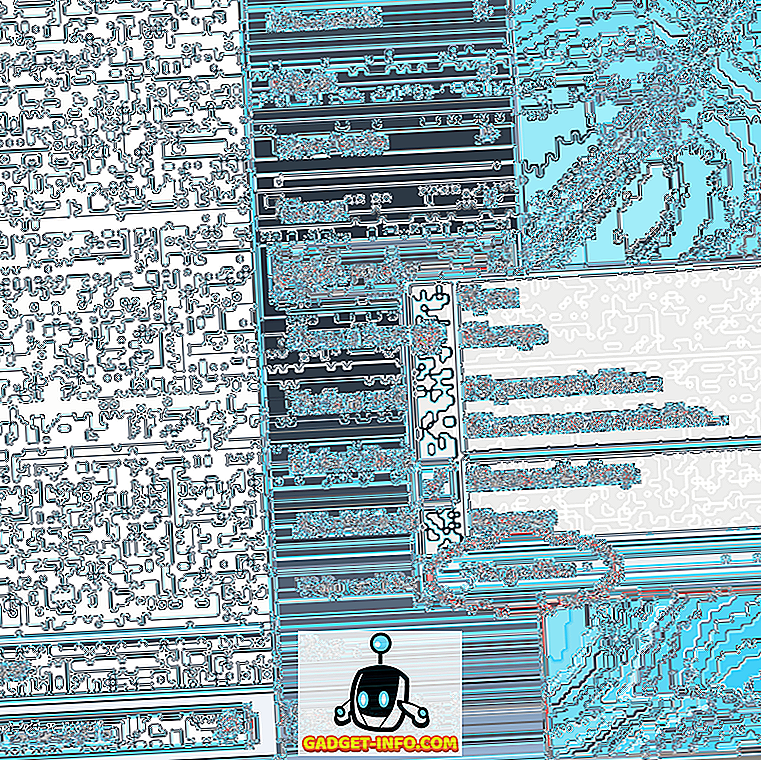Actualizare: Bluestacks a fost actualizat pentru a rezolva problemele de compatibilitate cu MacOS Mojave. Am testat noua versiune și funcționează foarte bine acum.
Conținutul original descris mai jos
Fiecare nouă versiune de MacOS sparge unele aplicații care nu sunt actualizate pentru a funcționa cu ultima versiune. Același lucru sa întâmplat și după lansarea lui MacOS Mojave și în timp ce există multe aplicații pe care Mojave le-a rupt, cea care pare să afecteze un număr mare de utilizatori macOS este BlueStacks. O mulțime de oameni s-au plâns online despre faptul că emulatorul BlueStacks Android nu funcționează doar pe sistemele MacOS Mojave. Dacă sunteți cineva care a folosit BlueStacks pe Mac până când MacOS Mojave a venit, vă vom spune ce puteți face, dar înainte de asta, iată de ce BlueStacks nu lucrează la MacOS Mojave:
De ce BlueStacks nu funcționează pe MacOS Mojave?
Motivul pentru care BlueStacks nu funcționează pe MacOS Mojave este destul de simplu. Fiecare nouă actualizare MacOS vine cu o mulțime de schimbări care stau la baza, iar dezvoltatorii de aplicații trebuie să își actualizeze aplicațiile pentru a lucra cu noul sistem de operare . Ori de câte ori actualizați Mac-ul la o nouă versiune, tot software-ul incompatibil este plasat într-un folder "Incompatibil Software", care este recuperat ulterior când aplicația este actualizată pentru a suporta noua versiune de MacOS. Din moment ce BlueStacks nu a fost actualizat pentru a suporta MacOS Mojave, nu va funcționa chiar dacă reinstalați aplicația de o sută de ori.
BlueStacks nu lucrează la MacOS Mojave: Ce puteți face?
Am încercat să obținem Buestacks să lucreze la MacOS Mojave în ultimele zile, totuși, toate încercările noastre au fost compromise de noul sistem de operare. De aceea putem spune cu certitudine că dacă BlueStacks nu este actualizat pentru a suporta noul sistem de operare, acesta nu va funcționa pe MacOS Mojave.
Singura opțiune pe care ai lăsat-o este să încerci alternativele BlueStacks și să le folosești până când acestea vor fi actualizate. Am încercat diverse alternative BlueStacks, iar cel pe care îl recomandăm se numește Genymotion. În timp ce acesta este un produs plătit pentru dezvoltatori, este gratuit pentru uz personal, deci nu va trebui să plătiți nimic pentru a utiliza această aplicație:
Folosind Genymotion pe MacOS Mojave
Pentru a utiliza Genymotion pe MacO Mojave, va trebui să instalați două tipuri diferite de software. Procesul este un pic cam lung, cu toate acestea, aplicația funcționează fără probleme după ce a fost instalat corect. Deci, ori de câte ori sunteți pregătiți, urmați pașii de mai jos pentru a lucra la Mac:
- Pentru a obține Genymotion de lucru pe Mac, mai întâi, descărcați și instalați VirtualBox (versiunea 5.2.18).
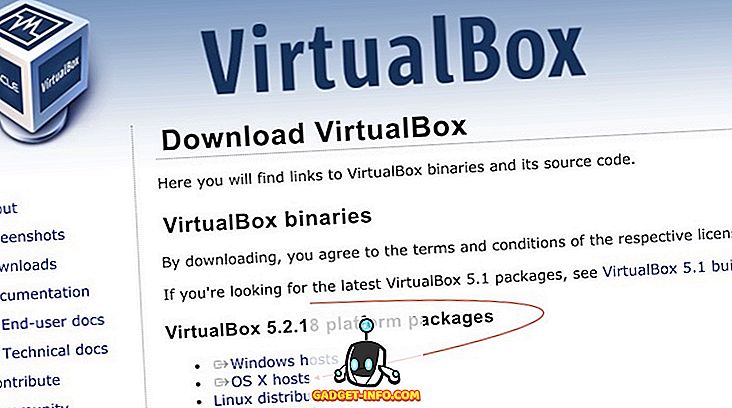
- Acum, faceți clic aici pentru a descărca versiunea personală a lui Genymotion. Va trebui să creați un cont și să îl utilizați mai târziu în timpul instalării, deci utilizați un ID real de e-mail .
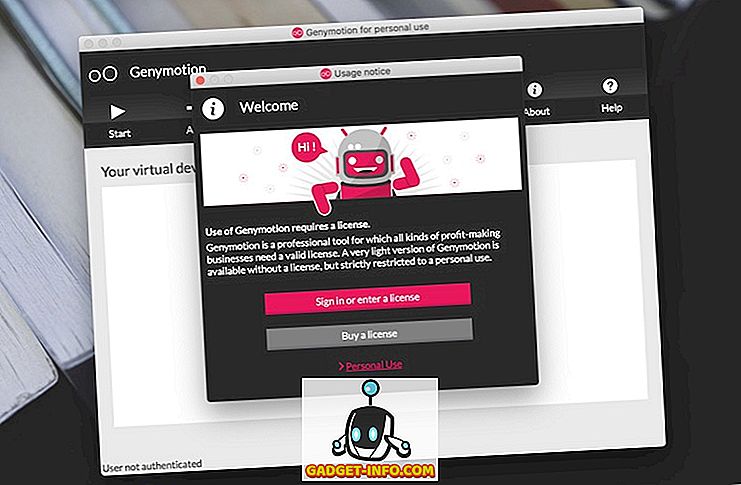
- După ce ați descărcat fișierul DMG, faceți dublu clic pe el pentru al instala în sistemul dvs. Acordați permisiunea solicitată de aplicație în timpul procesului de instalare .
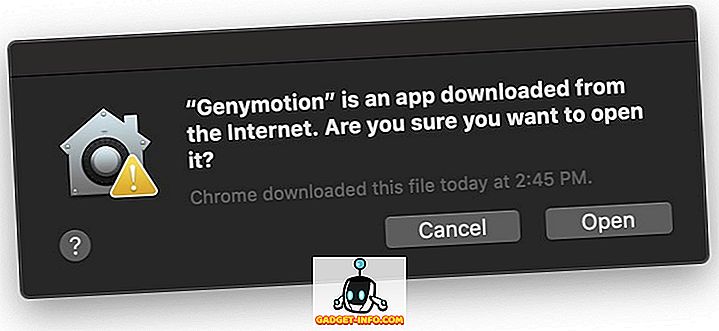
- Odată instalat, lansați aplicația și conectați-vă cu contul dvs. Genymotion pentru a avea acces la un dispozitiv virtual Android . Puteți alege orice dispozitiv dorit din listă, am ales Google Pixel 2 XL pentru acest tutorial.

- După ce dispozitivul virtual a fost creat, faceți clic pe butonul "Start" pentru a lansa Emulatorul Android .
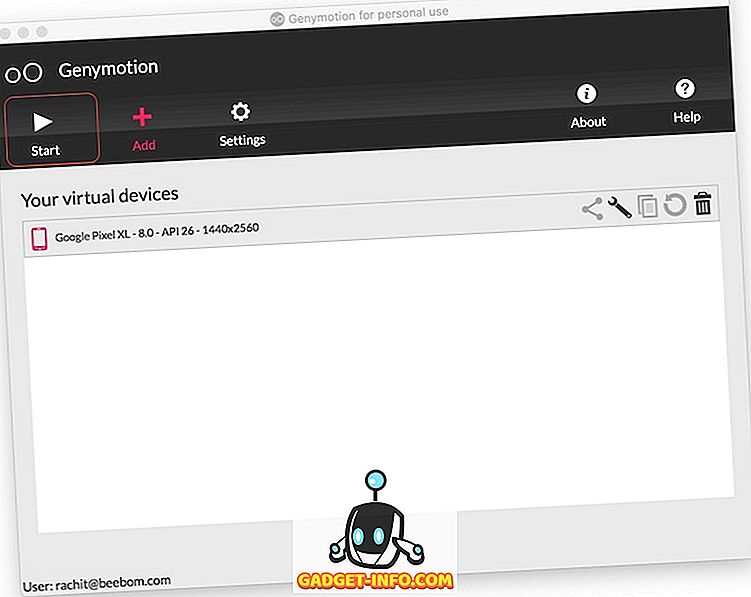
- După lansarea emulatorului, veți vedea că toate aplicațiile Google, inclusiv Magazinul Play, lipsesc. Pentru a instala aplicații Google, dați clic pe butonul "Deschideți GAPPS" din colțul din dreapta sus . Acesta va descărca și instala Magazinul Play. Rețineți că descărcarea se poate prăbuși în mijloc. În general, durează de câteva ori înainte de a fi instalat cu succes, așa că nu vă faceți griji.
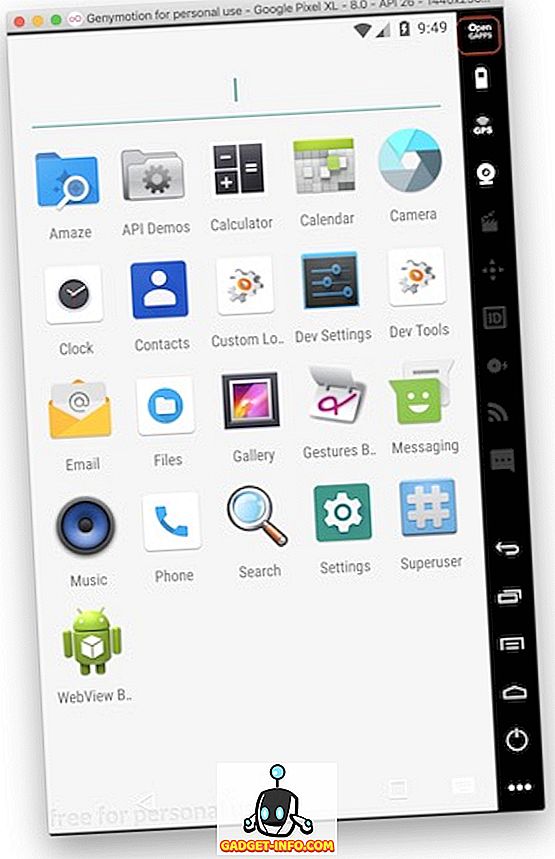
- Acum, tot ce trebuie să faceți este să lansați Magazin Play și să vă conectați cu contul dvs. Google pentru a descărca jocurile preferate .